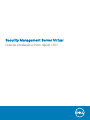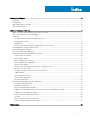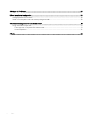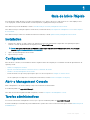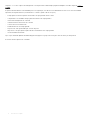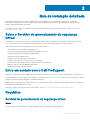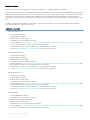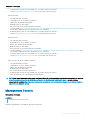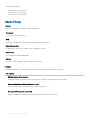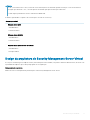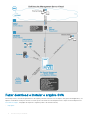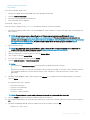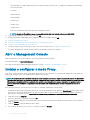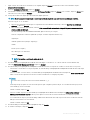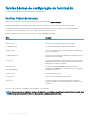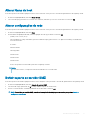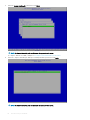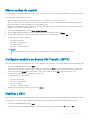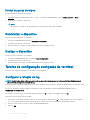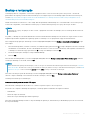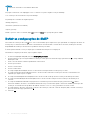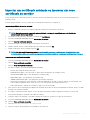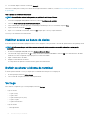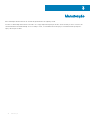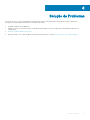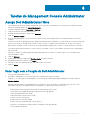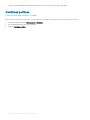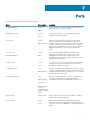Dell Data Guardian Manual do proprietário
- Tipo
- Manual do proprietário

Security Management Server Virtual
Guia de instalação e início rápido v10.1

Notas, avisos e advertências
NOTA: Uma NOTA indica informações importantes que ajudam você a usar melhor o seu produto.
AVISO: Um AVISO indica possíveis danos ao hardware ou perda de dados e ensina como evitar o problema.
ADVERTÊNCIA: Uma ADVERTÊNCIA indica possíveis danos à propriedade, risco de lesões corporais ou mesmo risco de vida.
© 2012-2018 Dell Inc. Todos os direitos reservados.Dell, EMC e outras marcas comerciais são marcas comerciais da Dell Inc.ou suas
subsidiárias. Todas as outras marcas comerciais são marcas comerciais de seus respectivos proprietários.
Marcas registradas e marcas comerciais usadas no conjunto de documentos do Dell Encryption, Endpoint Security Suite Enterprise e Data
Guardian: Dell™ e o logotipo da Dell, Dell Precision™, OptiPlex™, ControlVault™, Latitude™, XPS® e KACE™ são marcas comerciais da Dell
Inc. Cylance®, CylancePROTECT e o logotipo da Cylance são marcas comerciais registradas da Cylance, Inc. nos Estados Unidos e em
outros países. McAfee® e o logotipo da McAfee são marcas comerciais ou marcas registradas da McAfee, Inc. nos Estados Unidos e em
outros países. Intel®, Pentium®, Intel Core Inside Duo®, Itanium® e Xeon® são marcas registradas da Intel Corporation nos Estados
Unidos e em outros países. Adobe®, Acrobat®, e Flash® são marcas registradas da Adobe Systems Incorporated. Authen Tec® e Eikon®
são marcas registradas da Authen Tec. AMD® é marca registrada da Advanced Micro Devices, Inc. Microsoft®, Windows® e Windows
Server®, Internet Explorer®, Windows Vista®, Windows 7®, Windows 10®, Active Directory®, Access®, BitLocker®, BitLocker To Go®,
Excel®, Hyper-V®, Outlook®, PowerPoint®, Word®, OneDrive®, SQL Server® e Visual C++® são marcas comerciais ou marcas
registradas da Microsoft Corporation nos Estados Unidos e/ou em outros países. VMware® é marca registrada ou marca comercial da
VMware, Inc. nos Estados Unidos ou em outros países. Box® é marca comercial registrada da Box. Dropbox ℠ é marca de serviço da
Dropbox, Inc. Google™, Android™, Google™ Chrome™, Gmail™ e Google™ Play são marcas comerciais ou marcas registradas da Google
Inc. nos Estados Unidos e em outros países. Apple®, App Store℠, Apple Remote Desktop™, Boot Camp™, FileVault™, iPad®, iPhone®,
iPod®, iPod touch®, iPod shue® e iPod nano®, Macintosh® e Safari® são marcas de serviço, marcas comerciais ou marcas comerciais
registradas da Apple, Inc. nos Estados Unidos e/ou em outros países. EnCase™ e Guidance Software® são marcas comerciais ou marcas
registradas da Guidance Software. Entrust® é marca registrada da Entrust®, Inc. nos Estados Unidos e em outros países. Mozilla®
Firefox® é marca registrada da Mozilla Foundation nos Estados Unidos e/ou em outros países. iOS® é marca comercial ou marca
registrada da Cisco Systems, Inc. nos Estados Unidos e em determinados países e é usada sob licença. Oracle® e Java® são marcas
registradas da Oracle e/ou seus aliados. Travelstar® é marca registrada da HGST, Inc. nos Estados Unidos e em outros países. UNIX® é
marca registrada da The Open Group. VALIDITY™ é uma marca comercial da Validity Sensors, Inc. nos Estados Unidos e em outros países.
VeriSign® e outras marcas relacionadas são marcas comerciais ou marcas registradas da VeriSign, Inc. ou de suas aliadas ou subsidiárias
nos Estados Unidos e em outros países e licenciadas para a Symantec Corporation. KVM on IP® é marca comercial da Video Products.
Yahoo!® é marca comercial da Yahoo! Inc. Bing® é uma marca comercial registrada da Microsoft Inc. Ask® é uma marca comercial
registrada da IAC Publishing, LLC. Outros nomes podem ser marcas comerciais de seus respectivos proprietários.
2018 - 11
Rev. A01

Índice
1 Guia de Início Rápido......................................................................................................................................5
Installation........................................................................................................................................................................... 5
Conguration...................................................................................................................................................................... 5
Abrir o Management Console...........................................................................................................................................5
Tarefas administrativas......................................................................................................................................................5
2 Guia de instalação detalhada..........................................................................................................................7
Sobre o Servidor de gerenciamento de segurança virtual.............................................................................................7
Entre em contato com o Dell ProSupport.......................................................................................................................7
Requisitos............................................................................................................................................................................ 7
Servidor de gerenciamento de segurança virtual..................................................................................................... 7
Management Console..................................................................................................................................................9
Modo Proxy.................................................................................................................................................................10
Design da arquitetura do Security Management Server Virtual............................................................................ 11
Fazer download e instalar o arquivo OVA...................................................................................................................... 12
Abrir o Management Console..........................................................................................................................................14
Instalar e congurar o modo Proxy.................................................................................................................................14
Tarefas básicas de conguração do terminal do .......................................................................................................... 16
Verifcar Painel de sistema..........................................................................................................................................16
Alterar Nome de host................................................................................................................................................. 17
Alterar congurações de rede................................................................................................................................... 17
Denir suporte ao servidor DMZ...............................................................................................................................17
Alterar o fuso horário..................................................................................................................................................18
Atualizar o Servidor de gerenciamento de segurança virtual................................................................................18
Alterar senhas de usuário...........................................................................................................................................21
Congurar usuários de Secure File Transfer (SFTP)..............................................................................................21
Habilitar o SSH............................................................................................................................................................21
Iniciar ou parar serviços.............................................................................................................................................22
Reinicializar o dispositivo...........................................................................................................................................22
Desligar o dispositivo................................................................................................................................................. 22
Tarefas de conguração avançadas do terminal.......................................................................................................... 22
Congurar a rotação de log...................................................................................................................................... 22
Backup e restauração................................................................................................................................................23
Denir as congurações do SMTP.......................................................................................................................... 24
Importar um certicado existente ou inscrever um novo certicado de servidor............................................. 25
Habilitar acesso ao banco de dados........................................................................................................................ 26
Denir ou alterar o idioma do terminal.....................................................................................................................26
Ver logs........................................................................................................................................................................26
Abrir a interface da linha de comando..................................................................................................................... 27
Gerar um log de instantâneos do sistema...............................................................................................................27
3 Manutenção.................................................................................................................................................28
Índice
3

4 Solução de Problemas..................................................................................................................................29
5 Post-Installation Conguration.................................................................................................................... 30
Conguração do Data Guardian.....................................................................................................................................30
Validar a vericação de cadeia de conança do gerenciador.....................................................................................30
6 Tarefas do Management Console Administrator............................................................................................31
Assign Dell Administrator Role.........................................................................................................................................31
Fazer login com a Função de Dell Administrator.....................................................................................................31
Conrmar políticas.....................................................................................................................................................32
7 Ports............................................................................................................................................................33
4 Índice

Guia de Início Rápido
Este Guia de início rápido destina-se a usuários mais experientes com o objetivo de colocar o Dell Server em uso o mais rápido possível.
Como regra geral, a Dell recomenda instalar o Dell Server primeiro, seguido pela instalação dos clientes.
Para obter instruções mais detalhadas, consulte o Guia de instalação do Security Management Server Virtual.
Para obter informações sobre pré-requisitos do Dell Server, consulte Dell Server, Pré-requisitos do Management Console e Pré-requisitos
do Proxy Mode.
Para obter informações sobre como atualizar um Dell Server existente, consulte Update Security Management Server Virtual.
Installation
1 Navegue até o diretório no qual os arquivos do Dell Data Security estão armazenados e clique duas vezes para importar para o
VMware o Servidor de gerenciamento de segurança virtual v10.x.x Build x.ova.
NOTA
: OVA agora está assinado por SHA256 e a importação falhará dentro do VMware thick client. Para formação
consulte https://kb.vmware.com/s/article/2151537 .
2 Ligue o Security Management Server Virtual
3 Siga as instruções na tela.
Conguration
Antes de ativar os usuários, é recomendável concluir as seguintes tarefas de conguração no Terminal do Servidor de gerenciamento de
segurança virtual:
• Denir as congurações do SMTP
• Importar um certicado existente ou inscrever um novo certicado de servidor
• Atualizar o Security Management Server Virtual
• Instale um cliente FTP que ofereça suporte para o protocolo SFTP na porta 22 e congure os usuários de FTP.
Se sua organização tiver dispositivos voltados para a área externa, consulte Instalar e congurar o modo proxy.
Abrir o Management Console
Abra o Management Console neste endereço: https://server.domain.com:8443/webui/
As credenciais padrão são superadmin/changeit.
Para obter uma lista de navegadores da Web compatíveis, consulte Pré-requisitos do Management Console.
Tarefas administrativas
Se você não tiver iniciado o Management Console, faça-o agora. As credenciais padrão são superadmin/changeit.
A Dell recomenda que você atribua funções de administrador o quanto antes. Para concluir essa tarefa agora, consulte Atribuir Função de
Dell Administrator.
1
Guia de Início Rápido 5

Clique em “?” no canto superior do Management Console para iniciar a AdminHelp. A página Introdução é mostrada. Clique em Adicionar
domínio.
As políticas de linha de base foram denidas para a sua organização, mas devem ser modicadas de acordo com as suas necessidades
especícas, da seguinte maneira (o licenciamento e os direitos guiam todas as ativações):
• A criptograa com base na política será ativada com criptograa de chave comum
• Computadores com unidades de criptograa automática serão criptografados
• O BitLocker Management não é ativado
• O Advanced Threat Prevention não é ativado
• O Threat Protection é desativado
• A mídia externa não será criptografada
• As portas não serão gerenciadas pelo controle de porta
• Dispositivos com criptograa completa de disco instalada não serão criptografados
• O Data Guardian é desativado
Veja o tópico Gerenciar políticas da AdminHelp para navegar para os grupos de tecnologia e obter as descrições das políticas.
As tarefas de início rápido estão concluídas.
6 Guia de Início Rápido

Guia de instalação detalhada
Este Guia de Instalação tem como objetivo ajudar usuários menos experientes com a instalação e conguração do Servidor de
gerenciamento de segurança virtual. Como regra geral, a Dell recomenda instalar o Servidor de gerenciamento de segurança virtual
primeiro, seguido pela instalação dos clientes.
Para obter informações sobre como atualizar um Servidor de gerenciamento de segurança virtual existente, consulte Update Security
Management Server Virtual.
Sobre o Servidor de gerenciamento de segurança
virtual
O Management Console permite monitorar o estado de pontos nais, a aplicação de políticas e a proteção em toda a empresa. O modo
Proxy oferece uma opção de modo DMZ de front-end para uso com o Servidor de gerenciamento de segurança virtual.
O Servidor de gerenciamento de segurança virtual tem os seguintes recursos:
• Gerenciamento centralizado de até 3.500 dispositivos
• Criação e gerenciamento de política de segurança baseada em função
• Recuperação de dispositivo auxiliado pelo administrador
• Separação de deveres administrativos
• Distribuição automática de políticas de segurança
• Caminhos conáveis para comunicação entre os componentes
• Geração de chave de criptograa exclusiva e depósito de chave de segurança
• Auditoria e relatórios de compatibilidade centralizados
• Autogeração de certicados autoassinados
Entre em contato com o Dell ProSupport
Ligue para 877-459-7304, extensão 4310039 para obter suporte por telefone, 24 horas por dia, 7 dias na semana, para o seu produto Dell.
Há também disponível o serviço de suporte on-line para os produtos Dell no site dell.com/support. O suporte on-line inclui drivers, manuais,
orientações técnicas, perguntas frequentes e problemas emergentes.
Quando telefonar, tenha em mãos a Etiqueta de serviço ou Código de serviço expresso, para nos ajudar a garantir que possamos direcioná-
lo rapidamente ao especialista técnico correto.
Para obter os números de telefone fora dos Estados Unidos, veja Números de telefone internacionais do Dell ProSupport.
Requisitos
Servidor de gerenciamento de segurança virtual
Hardware
O espaço em disco recomendado para o Servidor de gerenciamento de segurança virtual é de 80 GB.
2
Guia de instalação detalhada 7

Ambiente virtualizado
O Servidor de gerenciamento de segurança virtual v10.1 foi validado com os seguintes ambientes virtualizados.
Atualmente, a Dell oferece suporte à hospedagem do Dell Security Management Server ou Dell Security Management Server Virtual dentro
de um ambiente de IaaS (Infrastructure as a Service, infraestrutura como serviço) hospedado na nuvem, tal como Amazon Web Services,
Azure e vários outros provedores. O suporte a esses ambientes somente será limitado pela funcionalidade do servidor do aplicativo
hospedado nessas máquinas virtuais; a administração e a segurança dessas máquinas virtuais carão a cargo do administrador da solução
IaaS.
Os requisitos de infraestrutura adicionais (Active Directory, além de SQL Server para o Dell Security Management Server) ainda são
necessários para permitir o funcionamento correto.
Ambientes virtualizados
• VMware Workstation 12.5
– CPU de 64 bits necessária
– 8 GB de RAM recomendado
– 80 GB de espaço no disco rígido
– Computador host com no mínimo dois núcleos
– Consulte a página http://www.vmware.com/resources/compatibility/search.php?deviceCategory=software&testCong=17 para
obter uma lista completa dos sistemas operacionais host compatíveis
– O hardware precisa estar em conformidade com os requisitos mínimos do VMware
– Consulte https://kb.vmware.com/s/article/1003746 para obter mais informações
• VMware Workstation 14.0
– CPU de 64 bits necessária
– 8 GB de RAM recomendado
– 80 GB de espaço no disco rígido
– Computador host com no mínimo dois núcleos
– Consulte a página http://www.vmware.com/resources/compatibility/search.php?deviceCategory=software&testCong=17 para
obter uma lista completa dos sistemas operacionais host compatíveis
– O hardware precisa estar em conformidade com os requisitos mínimos do VMware
– Consulte https://kb.vmware.com/s/article/1003746 para obter mais informações
• VMware Workstation 14.1
– CPU de 64 bits necessária
– 8 GB de RAM recomendado
– 80 GB de espaço no disco rígido
– Computador host com no mínimo dois núcleos
– Consulte a página http://www.vmware.com/resources/compatibility/search.php?deviceCategory=software&testCong=17 para
obter uma lista completa dos sistemas operacionais host compatíveis
– O hardware precisa estar em conformidade com os requisitos mínimos do VMware
– Consulte https://kb.vmware.com/s/article/1003746 para obter mais informações
• VMware ESXi 6.5
– CPU x86 de 64 bits necessária
– Computador host com no mínimo dois núcleos
– Mínimo de 8 GB de RAM recomendado
– 80 GB de espaço no disco rígido
– Não é necessário ter um sistema operacional especíco
– Consulte a página http://www.vmware.com/resources/compatibility/search.php?deviceCategory=software&testCong=17 para
ver uma lista completa de sistemas operacionais do host compatíveis
8 Guia de instalação detalhada

Ambientes virtualizados
– O hardware precisa estar em conformidade com os requisitos mínimos do VMware
– Consulte https://kb.vmware.com/s/article/1003746 para obter mais informações
• VMware ESXi 6.0
– CPU x86 de 64 bits necessária
– Computador host com no mínimo dois núcleos
– Mínimo de 8 GB de RAM recomendado
– 80 GB de espaço no disco rígido
– Não é necessário ter um sistema operacional especíco
– Consulte a página http://www.vmware.com/resources/compatibility/search.php?deviceCategory=software&testCong=17 para
ver uma lista completa de sistemas operacionais do host compatíveis
– O hardware precisa estar em conformidade com os requisitos mínimos do VMware
– Consulte https://kb.vmware.com/s/article/1003746 para obter mais informações
• VMware ESXi 5.5
– CPU x86 de 64 bits necessária
– Computador host com no mínimo dois núcleos
– Mínimo de 8 GB de RAM recomendado
– 80 GB de espaço no disco rígido
– Não é necessário ter um sistema operacional especíco
– Consulte a página http://www.vmware.com/resources/compatibility/search.php?deviceCategory=software&testCong=17 para
ver uma lista completa de sistemas operacionais do host compatíveis
– O hardware precisa estar em conformidade com os requisitos mínimos do VMware
– Consulte https://kb.vmware.com/s/article/1003746 para obter mais informações
• Hyper-V Server (instalação completa ou básica)
– CPU x86 de 64 bits necessária
– Computador host com no mínimo dois núcleos
– Mínimo de 8 GB de RAM recomendado
– 80 GB de espaço no disco rígido
– Não é necessário ter um sistema operacional
– O hardware precisa estar em conformidade com os requisitos mínimos do Hyper-V
– Deve ser executado como uma máquina virtual da geração 1
NOTA: Parar obter informações sobre como congurar o Hyper-V, siga as instruções para sistemas operacionais de endpoint:
https://docs.microsoft.com/en-us/virtualization/hyper-v-on-windows/quick-start/enable-hyper-v ou para sistemas
operacionais de servidor: https://docs.microsoft.com/en-us/windows-server/virtualization/hyper-v/get-started/install-the-
hyper-v-role-on-windows-server.
Management Console
Navegadores de Internet
NOTA
:
O navegador precisa aceitar cookies.
A tabela a seguir detalha os navegadores de Internet suportados.
Guia de instalação detalhada
9

Navegadores de Internet
• Internet Explorer 11.x ou posterior
• Mozilla Firefox 41.x ou posterior
• Google Chrome 46.x ou posterior
Modo Proxy
Hardware
A tabela a seguir detalha os requisitos mínimos de hardware.
Processador
CPU Dual-Core moderna (1,5 Ghz +)
RAM
No mínimo 2 GB dedicados de RAM/4 GB dedicados de RAM recomendados
Espaço livre em disco
1,5 GB de espaço livre em disco (além do espaço de paginação virtual)
Placa de rede
Placa de interface de rede 10/100/1000
Diversos
IPv4, IPv6 ou uma combinação de IPv4 e IPv6 são compatíveis
Software
A tabela a seguir detalha o software que já precisará estar instalado antes da instalação do modo Proxy.
Pré-requisitos
• Windows Installer 4.0 ou posterior
O Windows Installer 4.0 ou posterior deve ser instalado no servidor no qual a instalação está sendo feita.
• Pacote Redistribuível do Microsoft Visual C++ 2010
Se não estiver instalado, o instalador realizará o processo para você.
• Microsoft .NET Framework versão 4.5.2
A Microsoft publicou as atualizações de segurança para o .NET Framework versão 4.5.2
10 Guia de instalação detalhada

NOTA:
O UAC (Universal Account Control, controle de conta universal) deve ser desativado quando a instalação ocorrer em um diretório
protegido. Após desativar o UAC, o servidor precisa ser reiniciado para que essa alteração tenha efeito.
Local de registro para Windows Servers: HKLM\SOFTWARE\Dell.
A tabela a seguir detalha os requisitos de software para o servidor no modo Proxy.
Sistema operacional
• Windows Server 2016
- Standard Edition
- Datacenter Edition
• Windows Server 2012 R2
- Standard Edition
- Datacenter Edition
• Windows Server 2008 R2 SP0-SP1 64 bits
- Standard Edition
- Enterprise Edition
Design da arquitetura do Security Management Server Virtual
As soluções do Dell Encryption, Endpoint Security Suite Enterprise e Data Guardian, são produtos altamente dimensionáveis, de acordo com
a quantidade de endpoints que se deseja criptografar na sua organização.
Componentes da arquitetura
Abaixo encontra-se uma implementação básica para o Dell Security Management Server Virtual.
Guia de instalação detalhada
11

Fazer download e instalar o arquivo OVA
Na instalação inicial, o Servidor de gerenciamento de segurança virtual é fornecido como um arquivo OVA (Open Virtual Application), um
aplicativo virtual aberto usado para oferecer softwares que são executados em uma máquina virtual. O arquivo OVA está disponível em
www.dell.com/support, nas páginas de suporte dos seguintes produtos do Dell Data Security:
• Criptograa
12
Guia de instalação detalhada

• Endpoint Security Suite Enterprise
• Data Guardian
Para fazer download do arquivo OVA:
1 Navegue até a página Drivers e downloads do produto apropriado listado acima.
2 Clique em Drivers e downloads.
3 Selecione a versão apropriada do VMware ESXi.
4 Faça download do pacote adequado.
Para instalar o arquivo OVA:
Antes de começar, verique se todos os requisitos de ambiente virtual e do sistema são atendidos.
1 Na mídia de instalação da Dell, localize o Security Management Server Virtual v9.x.x versão x.ova e clique duas vezes para importar
para o VMware.
NOTA: Se você estiver usando o Hyper-V em vez do VMware, siga as instruções para Windows 10 https://
docs.microsoft.com/en-us/virtualization/hyper-v-on-windows/about/. Para os sistemas operacionais baseados em
servidor, siga as instruções: https://docs.microsoft.com/en-us/windows-server/virtualization/hyper-v/get-started/install-
the-hyper-v-role-on-windows-server. Se estiver usando o ESXi em vez do VMware, siga as instruções:https://
kb.vmware.com/s/article/2109708 .
2 Siga as instruções na tela.
NOTA
: Se a importação falhar ao usar o VMware, então o cliente da Web é o caminho sugerido para a importação do
arquivo OVA. Para obter mais informações, consulte https://kb.vmware.com/s/article/2151537.
3 Ligue o Servidor de gerenciamento de segurança virtual.
4 Selecione o idioma para o contrato de licença e selecione Mostrar EULA.
5 Leia o contrato e selecione Aceitar EULA.
6 Se houver uma atualização disponível, selecione Aceitar.
7 Selecione Modo Conectado ou Modo Desconectado.
NOTA
:
Se você selecionar Modo desconectado, ele nunca poderá ser alterado para Modo conectado.
O Modo Desconectado isola o Dell Server da Internet e de uma LAN não protegida ou outra rede. Todas as atualizações devem
ser realizadas manualmente. Para obter mais informações sobre as políticas e o Modo desconectado, consulte o tópico
AdminHelp.
8 Em Denir senha do ddguser, digite a senha (padrão) atual, ddguser e, em seguida, insira uma senha única, digite-a novamente e
selecione Aplicar.
As senhas precisam conter o seguinte:
• Pelo menos 8 caracteres
• Pelo menos 1 letra maiúscula
• Pelo menos 1 número
• Pelo menos 1 caractere especial
NOTA
: É possível manter a senha padrão, selecionando Cancelar ou pressionando Esc no teclado.
9 Selecione Fechar para entrar na tela para congurar a janela do nome de host.
10 Em Congurar nome de host, use a tecla de espaço para remover o nome de host padrão. Digite um nome de host único e selecione
OK.
11 Em Denir congurações da rede, selecione qualquer uma das opções abaixo e selecione OK.
• (Padrão) Usar o DHCP (IPv4)
Guia de instalação detalhada
13

• (Recomendado) No campo Usar DHCP, pressione a barra de espaço para remover o X e digite esses endereços manualmente,
conforme necessário:
IP estático
Máscara de rede
Gateway padrão
Servidor DNS 1
Servidor DNS 2
Servidor DNS 3
IPv6 ou IPv4 podem ser selecionados para uma conguração estática.
•
NOTA: Quando um IP estático é usado, é necessário também criar uma entrada de host no servidor DNS.
12 No prompt de conrmação do fuso horário, selecione OK.
13 Quando a mensagem exibida indicar que a conguração inicial foi concluída, selecione OK.
14 Denir as congurações do SMTP.
15 Importar um certicado existente ou inscrever um novo certicado de servidor.
16 Atualizar o Security Management Server Virtual.
17 Instale um cliente FTP que ofereça suporte para o protocolo SFTP na porta 22 e congure os usuários de FTP.
As tarefas de instalação do Servidor de gerenciamento de segurança virtual estão completas.
Abrir o Management Console
Abra o Management Console neste endereço: https://server.domain.com:8443/webui/
As credenciais padrão são superadmin/changeit.
Para obter uma lista de navegadores da Web compatíveis, consulte Pré-requisitos do Management Console.
Instalar e congurar o modo Proxy
Modo Proxy fornece uma opção de front-end (Modo DMZ) para uso com o Dell Server. Se você pretende implementar componentes da
Dell no DMZ, verique se eles estão devidamente protegidos contra ataques.
NOTA
: O serviço de beacon é instalado como parte desta instalação para oferecer suporte ao beacon de retorno de chamada do
Data Guardian, que insere um beacon de retorno de chamada em cada arquivo protegido pelo Data Guardian ao permitir ou impor
Documentos protegidos do Oce no ambiente. Isso permite a comunicação entre qualquer dispositivo em qualquer local e o
servidor front-end. Verique se a segurança da rede necessária está congurada antes de usar o sinalizador de retorno de
chamada.
Para executar a instalação, é necessário ter o nome de host totalmente qualicado do servidor DMZ.
1 Na mídia de instalação Dell, navegue até o diretório do Servidor de gerenciamento de segurança. Descompacte (NÃO copie/cole nem
arraste/solte) o Servidor de gerenciamento de segurança-x64 no diretório raiz do servidor onde você está instalando o Servidor de
gerenciamento de segurança virtual.
Copiar/colar ou arrastar/soltar produz erros e causa uma instalação malsucedida.
2 Clique duas vezes em setup.exe.
3 Selecione o idioma para a instalação e clique em OK.
4 Se os pré-requisitos ainda não estiverem instalados, será mostrada uma mensagem informando quais pré-requisitos serão instalados.
Clique em Instalar.
5 Clique em Avançar na caixa de diálogo de Boas-vindas.
6 Leia o contrato de licença, aceite os termos e condições e clique em Avançar.
14
Guia de instalação detalhada

7 Digite a Chave do Produto de 32 caracteres e, em seguida, clique em Avançar. A Chave do Produto está localizada no arquivo
EnterpriseServerInstallKey.ini.
8 Selecione Instalação do front-end e clique em Avançar.
9 Para instalar o servidor de front-end no local padrão C:\Program Files\Dell, clique em Avançar. Caso contrário, clique em Alterar para
selecionar outro local e clique em
Avançar.
10 Você pode escolher entre alguns tipos de certicados digitais para usar.
NOTA: É extremamente recomendado o uso de um certicado digital de uma autoridade de certicação conável.
Selecione a opção “a” ou “b” abaixo:
a Para usar um certicado existente que foi comprado de uma autoridade de certicação, selecione Importar um certicado
existente
e clique em Avançar.
b Para criar um certicado autoassinado, selecione Criar um certicado autoassinado e importá-lo para o armazenamento de
chaves e clique em Avançar.
Na caixa de diálogo Criar certicado autoassinado, digite as informações a seguir:
Nome do computador totalmente qualicado (exemplo: nomedocomputador.domínio.com)
Organização
Unidade organizacional (exemplo: Segurança)
Cidade
Estado (nome completo)
País: abreviação com duas letras
Clique em Avançar.
NOTA
: Por padrão, o certicado expira em um 10
anos.
11 Na caixa de diálogo Conguração do servidor de front-end, digite o nome de host ou o alias do DNS do servidor de back-end,
selecione Dell Security Management Server e clique em Avançar.
12 Na caixa de diálogo Conguração de instalação do servidor de front-end, você pode ver ou editar os nomes de host e as portas.
• Para aceitar os nomes de host e as portas padrão, na caixa de diálogo Conguração de instalação do servidor de front-end, clique
em Avançar.
• Para ver ou editar os nomes de host, na caixa de diálogo Conguração do servidor de front-end, clique em Editar nomes de host.
Edite os nomes de host apenas se necessário. A Dell recomenda usar as congurações padrão.
NOTA
:
Um nome de host não pode conter um caractere sublinhado ( "_").
Desmarque um proxy apenas se tiver certeza de que não quer congurá-lo para instalação. Se você desmarcar um proxy nessa
caixa de diálogo, ele não é instalado.
Quando concluído, clique em OK.
• Para ver ou editar as portas, na caixa de diálogo Conguração do servidor de front-end clique em Editar portas externas ou
Editar portas de conexão internas. Edite as portas apenas se necessário. A Dell recomenda usar as congurações padrão.
Se você desmarcar um proxy na caixa de diálogo Editar nomes de host do front-end, sua porta não será mostrada nas caixas de
diálogo Portas externas ou Portas internas.
Quando concluído, clique em OK.
13 Na caixa de diálogo Pronto para instalar o programa, clique em Instalar.
14 Ao terminar a instalação, clique em Concluir.
Guia de instalação detalhada
15

Tarefas básicas de conguração do terminal do
As tarefas de conguração básica são acessadas pelo menu principal.
Verifcar Painel de sistema
Para vericar o status dos serviços do Dell Server, no menu principal, selecione Painel de sistema.
O widget Informações do sistema exibe versão atual, nome de host, endereço ip, assim como uso de cpu, memória e disco.
O widget Histórico da versão exibe alterações ao esquema do banco de dados, por versão. Os dados são fornecidos pela tabela
"informações" e são classicados por hora, com a versão mais recente na parte superior.
A tabela a seguir descreve cada serviço e sua função no widget Integridade do serviço.
Nome Descrição
Message Broker Enterprise Server Bus
Identity Server Processa as solicitações de autenticação de domínio.
Compatibility Server Um serviço para gerenciar a arquitetura corporativa.
Security Server Fornece o mecanismo para controlar comandos e a comunicação
com o Active Directory.
Compliance Reporter Fornece uma visão completa do ambiente para auditoria e geração
de relatórios de conformidade.
Core Server Um serviço para gerenciar a arquitetura corporativa. Esse serviço
também lida com todas as ativações, política e coleta de inventário
de dispositivos com base em "Agent".
Core Server HA
(Alta disponibilidade)
Um serviço de alta disponibilidade que permite uma maior
segurança e desempenho das conexões de HTTPS ao se gerenciar
a arquitetura corporativa.
Inventory Server Processa a la de inventário.
Forensic Server Oferece serviços da Web para a API forense.
Policy Proxy Fornece um caminho de comunicação baseado na rede para
fornecer atualizações da política de segurança e atualizações de
inventário.
Os serviços são monitorados e reiniciados automaticamente, caso necessário.
NOTA
: Se o processo do personalizador de banco de dados falhar, os servidores passarão para o estado Falha na execução. Para
vericar o log do personalizador de banco de dados, no menu principal, selecione Ver logs.
16 Guia de instalação detalhada

Alterar Nome de host
Essa tarefa pode ser executada a qualquer momento. Não é necessário começar a usar o Servidor de gerenciamento de segurança virtual.
1 No menu Conguração básica, selecione Nome do host.
2 Use a tecla de espaço para remover o nome do host existente, substitua-o por um novo nome de host e selecione OK.
Alterar congurações de rede
Essa tarefa pode ser executada a qualquer momento. Não é necessário começar a usar o Servidor de gerenciamento de segurança virtual.
1 No menu Conguração básica, selecione Rede.
2 Na tela Denir congurações da rede, selecione qualquer uma das opções abaixo e selecione OK.
• (Padrão) Usar o DHCP (IPv4).
• (Recomendado) No campo Usar DHCP, pressione a barra de espaço para remover o X e digite esses endereços manualmente,
conforme necessário:
IP estático
Máscara de rede
Gateway padrão
Servidor DNS 1
Servidor DNS 2
Servidor DNS 3
IPv6 ou IPv4 podem ser selecionados para uma conguração estática.
NOTA
:
Ao usar um IP estático, você precisa criar uma entrada de host no servidor DNS.
Denir suporte ao servidor DMZ
Essa tarefa pode ser executada a qualquer momento. Não é obrigatório começar usando o Servidor de gerenciamento de segurança virtual.
1 No menu Conguração básica, selecione Suporte do servidor DMZ.
2 Use a barra de espaço para inserir um X no campo Habilitar suporte do servidor DMZ
3 Informe o nome de domínio totalmente qualicado do servidor DMZ e selecione OK.
NOTA
: Para utilizar um servidor DMZ, consulte as instruções de instalação para um servidor proxy acima Instalar e
congurar o modo Proxy.
Guia de instalação detalhada 17

Alterar o fuso horário
Essa tarefa pode ser executada a qualquer momento. Não é obrigatório começar usando o Servidor de gerenciamento de segurança virtual.
1 No menu Conguração básica, selecione Fuso horário.
2 Na tela Fuso horário, use as teclas de seta para selecionar o fuso horário e, em seguida, selecione Entrar.
Atualizar o Servidor de gerenciamento de segurança virtual
Para obter mais informações sobre uma atualização especíca, consulte os avisos técnicos do Servidor de gerenciamento de segurança
virtual, localizados em dell.com/support. Para ver a versão e a data de instalação de uma atualização que já é aplicada, verique o Painel de
sistema.
Para receber noticações por e-mail quando atualizações do Dell Server forem disponibilizadas, consulte Denir as congurações de SMTP.
Se forem realizadas alterações na política, mas não conrmadas no Management Console, aplique as alterações de política antes de
atualizar o Dell Server:
1 Como um administrador Dell, faça login no Management Console.
2 No menu à esquerda, clique em Gerenciamento > Conrmar.
3 Digite uma descrição da alteração no campo Comentário.
4 Clique em Conrmar políticas.
5 Quando a conrmação for concluída, faça logo do Management Console.
Atualizar o Servidor de gerenciamento de segurança virtual (modo
Conectado)
1 A Dell recomenda a execução de um backup regular. Antes de atualizar, certique-se de que o processo de backup esteve funcionando
corretamente. Consulte Backup e restauração.
2 No menu Conguração básica, selecione Atualizar o Dell Security Management Server Virtual.
18
Guia de instalação detalhada

NOTA: O número da versão pode ser diferente da captura de tela anexa.
3 Selecione a ação desejada:
• Denir as congurações de proxy – Selecione esta opção para denir as congurações de proxy para as atualizações sendo
baixadas.
Na tela Denir as congurações de proxy, pressione a barra de espaço para inserir um X no campo Usar proxy. Digite os dados
HTTPS e HTTP. Se for necessária a autenticação do rewall, pressione a barra de espaço para inserir um X no campo
Autenticação necessária. Digite seu nome de usuário e sua senha e clique em OK.
NOTA
: Essa opção Denir proxy agora também atualiza as congurações de proxy para os vários aplicativos baseados em
Java, para obtenção de licenças "on-the-box", bem como comunicação com o Endpoint Security Suite Enterprise SaaS e a
infraestrutura de back-end Dell/Credant.
• Instalar atualizações - Na versão 9.11 e posterior, ao selecionar Instalar atualizações, vários repositórios Ubuntu genéricos são
consultados, juntamente com dist.ddspproduction.com. O dist.ddspproduction.com é um repositório personalizado da Dell que
contém as atualizações de aplicativos do Dell Security Management Server. Estes repositórios são consultados por meio de DNS
com a porta 53 para os servidores DNS denidos na Conguração de rede ou são obtidos por meio de DHCP. Assim que o servidor
resolve essas conexões, a Dell conecta pela porta 443 para o dist.ddspproduction.com e pela porta 80 para todas as atualizações
do Ubuntu. A Dell baixa todas as atualizações que estão disponíveis. As congurações de proxy denidas em Denir proxy são
usadas para conexões para download nas portas 443 e 80.
Atualizar o Servidor de gerenciamento de segurança virtual (modo
Desconectado)
1 A Dell recomenda a execução de um backup regular. Antes de atualizar, certique-se de que o processo de backup esteve funcionando
corretamente. Consulte Backup e restauração.
2 No Dell ProSupport, obtenha o arquivo .deb que contém a atualização mais recente do Dell Server.
3 Armazene o arquivo .deb na pasta /updates no servidor FTP seguro do Dell Server.
Certique-se de que o cliente FTP ofereça suporte para o SFTP na porta 22 e que um usuário FTP esteja congurado. Consulte
Congurar usuários de FTP.
4 No menu Conguração básica, selecione Atualizar o Security Management Server Virtual.
Guia de instalação detalhada
19

5 Selecione Instalar atualização e pressione a tecla Enter.
NOTA: O número da versão pode ser diferente da captura de tela anexa.
Se o arquivo .deb não for exibido, verique se esse arquivo está armazenado no local correto.
6 Selecione o arquivo de atualização .deb que você deseja instalar e pressione a tecla Enter.
NOTA
: O número da versão pode ser diferente da captura de tela anexa.
20 Guia de instalação detalhada
A página está carregando...
A página está carregando...
A página está carregando...
A página está carregando...
A página está carregando...
A página está carregando...
A página está carregando...
A página está carregando...
A página está carregando...
A página está carregando...
A página está carregando...
A página está carregando...
A página está carregando...
A página está carregando...
-
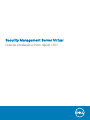 1
1
-
 2
2
-
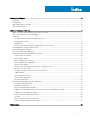 3
3
-
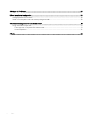 4
4
-
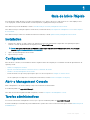 5
5
-
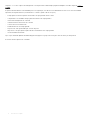 6
6
-
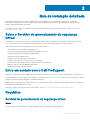 7
7
-
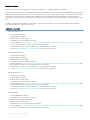 8
8
-
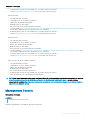 9
9
-
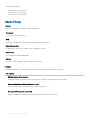 10
10
-
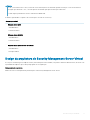 11
11
-
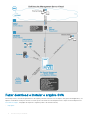 12
12
-
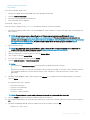 13
13
-
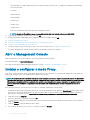 14
14
-
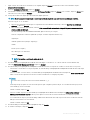 15
15
-
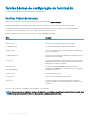 16
16
-
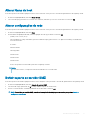 17
17
-
 18
18
-
 19
19
-
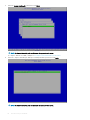 20
20
-
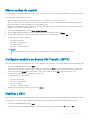 21
21
-
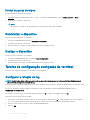 22
22
-
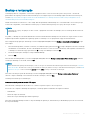 23
23
-
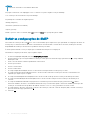 24
24
-
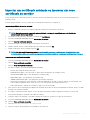 25
25
-
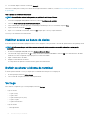 26
26
-
 27
27
-
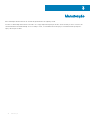 28
28
-
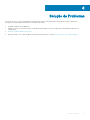 29
29
-
 30
30
-
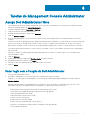 31
31
-
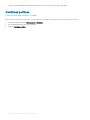 32
32
-
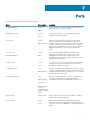 33
33
-
 34
34
Dell Data Guardian Manual do proprietário
- Tipo
- Manual do proprietário
Artigos relacionados
-
Dell Endpoint Security Suite Pro Manual do proprietário
-
Dell Encryption Guia de usuario
-
Dell Data Guardian Manual do proprietário
-
Dell Endpoint Security Suite Pro Manual do proprietário
-
Dell Encryption Guia de usuario
-
Dell Data Guardian Guia de usuario
-
Dell Data Guardian Guia de usuario
-
Dell Endpoint Security Suite Enterprise Manual do proprietário
-
Dell Data Guardian Manual do proprietário
-
Dell Data Guardian Guia de usuario